

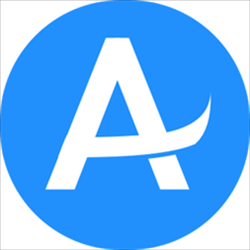
/中文/

/中文/

/中文/

/中文/

/中文/
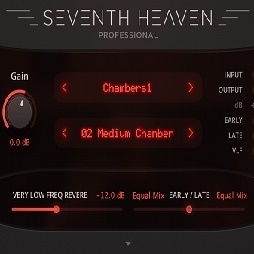
/中文/

/中文/
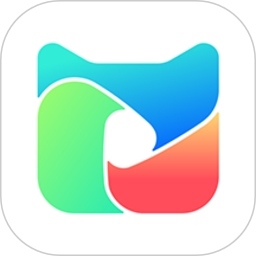
/中文/

/中文/

/中文/
 7-zip下载v18.03 简体中文美化版
7-zip下载v18.03 简体中文美化版 Bubble Math(泡泡数学)v1.0 电脑版
Bubble Math(泡泡数学)v1.0 电脑版 EditPad Pro(多功能文本编辑器)v7.65 中文版
EditPad Pro(多功能文本编辑器)v7.65 中文版 Easy Equation Solver(在线方程式计算器)v1.8 官方版
Easy Equation Solver(在线方程式计算器)v1.8 官方版 ScanTransfer(无线传输工具)v2018 官方版
ScanTransfer(无线传输工具)v2018 官方版 彗星QQ资源文件读取器v2.1 绿色免费版
彗星QQ资源文件读取器v2.1 绿色免费版 Flash Renamer(批量重命名软件)v6.9 官方版
Flash Renamer(批量重命名软件)v6.9 官方版 动书编辑器(motionbook)v2018 官方版
动书编辑器(motionbook)v2018 官方版 字由客户端v2.0.0.4 官方版
字由客户端v2.0.0.4 官方版 Notepad2书签版(Notepad2 Bookmark Edition)v5.1 官方版
Notepad2书签版(Notepad2 Bookmark Edition)v5.1 官方版软件Tags: kodi视频播放器
kodi最新版本19.1全称kodi媒体中心,是xbmc14之后的名称。kodi怎么设置中文?使用教程?下面小编也会一一解答。它是一个功能非常多的多媒体播放软件,不仅可以为用户带来全新的音频播放体验,同时提供播放列表、幻灯片、天气预报等功能;并且支持本地视频播放功能。
kodi播放器是一款由XBMC更名而来的wield播放器,它是运行在win10系统中的一款多媒体中心软件,使用win10的用户都知道,在win10系统中微软取消了Windows Media Centre媒体中心应用,wield播放器即使代替Windows Media播放器的工具,为用户继续提供类似服务!
1.安装好了kodi后,双击打开(安装比较容易,一直下一步即可,这里就不单独写教程了)
2.点击右上角的中间的设置图标(如下图)
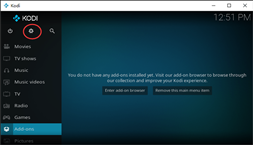
3.点击最后一行中的“Interface”

3.在Skin选项中选择Fonts把Skin default改成Arial baesd
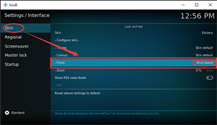
4.上面选择选择完成后,然后进入Regional-Language,把English改成Chinese(simple),等待一会,就变成中文的了。
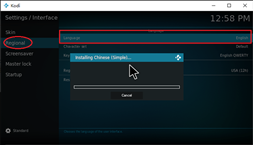
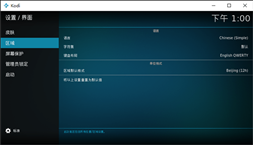
SMB的挂载与媒体库资源的扫描
电影,剧集,音乐电视等的设置方法基本完全相同,就以电影和剧集做例子了。
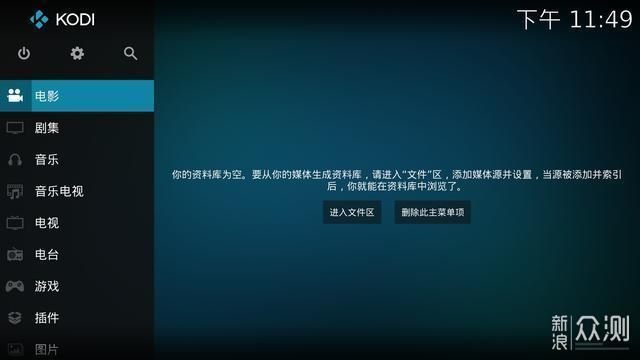
▲回到主页面,在电影选项中,可以看到目前资料库是空的,所以我们需要选择进入文件区。
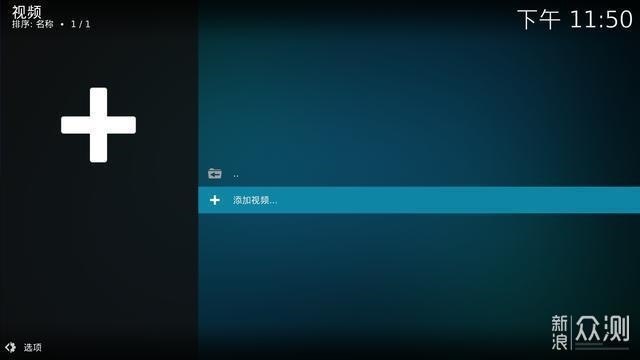
▲在文件区中选择添加视频。
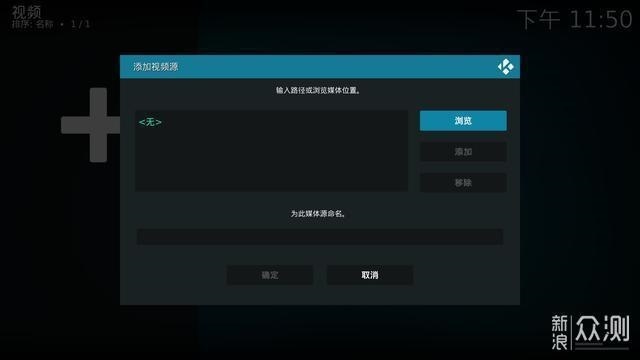
▲目前是没有媒体位置的,所以我们要自己浏览,设置视频源的位置。
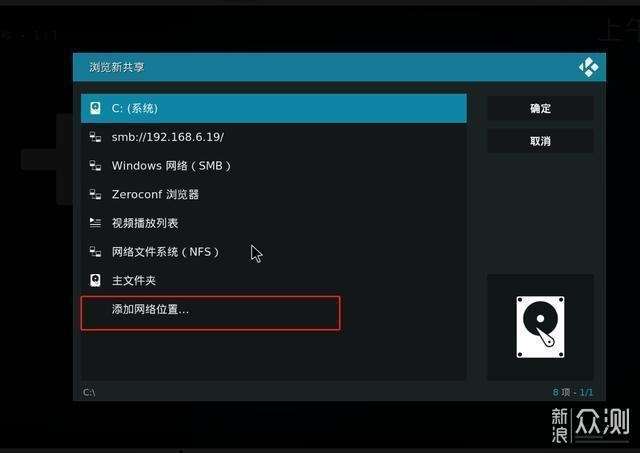
▲选择添加网络位置。
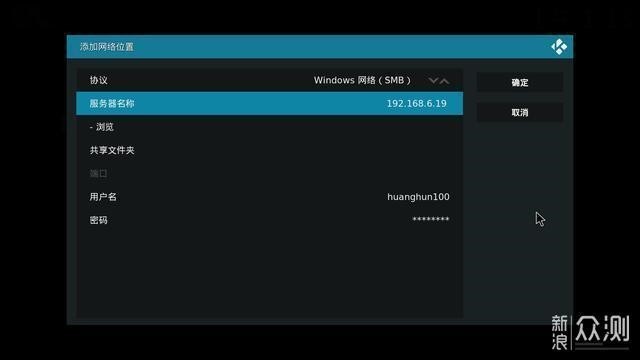
▲在协议中选择自己网络共享所选择的协议,在服务器名称处输入其IP地址,并在用户名,密码处填写直接SMB端的用户名与密码。
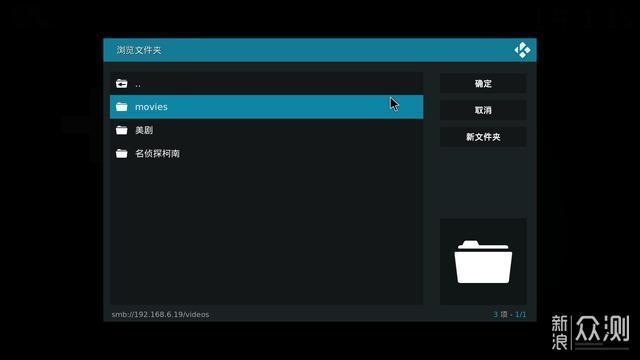
▲进入SMB后,选择电影所在的文件夹。

▲媒体名字随便取,个人建议取一个自己好识别的名字就好。然后点击确定。
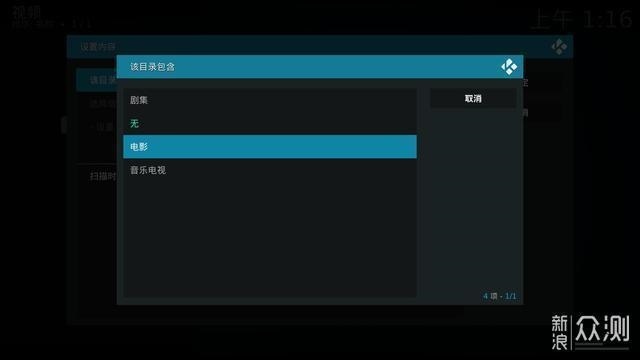
▲如果是目录里存的是电影,就选择电影,剧集就选择剧集。
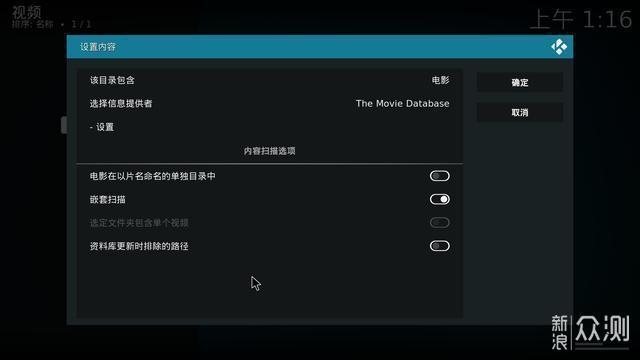
▲然后在信息提供者处选择默认的 The Movie Database就好,当然,我不知道在国内,这个信息源通信是否顺畅,还得麻烦个人自己确认哪个信息源更好。

▲然后确认刷新此目录下的所有信息。

▲然后,所有的电影就出现在你的电影目录下了。
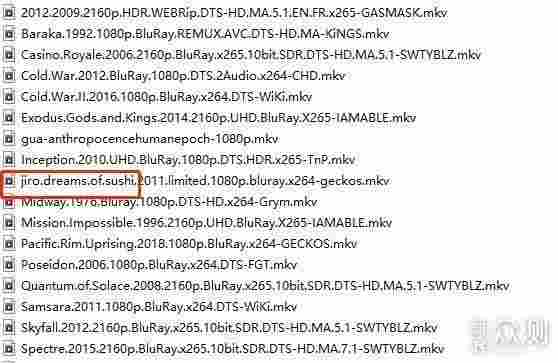
▲另外插播一句,如果你存在网络设备中的电影资源没有没扫描到,很有可能是你的文件命名有问题,个人建议改成原产地片名,每个单词之间以 “.” 间隔。
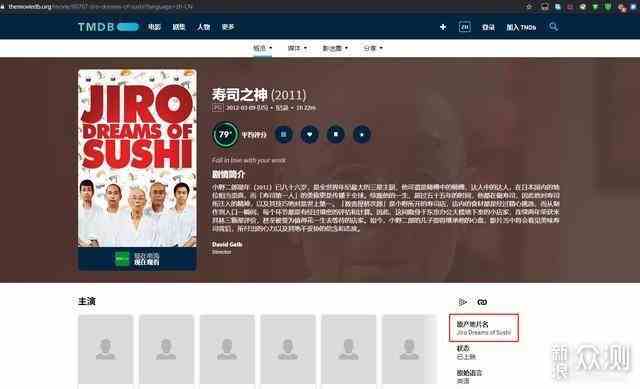
▲比如非常有名的纪录片寿司之神,他的原产地片名就是Jiro Dreams of Sushi,如果你不知道原产地片名,可以去TMDB等网站,输入中文片名进行搜索,就可以找到对应的原产地片名了。
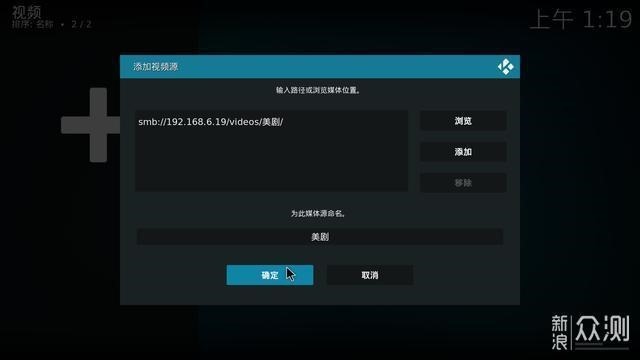
▲剧集方面与电影方面非常类似,重复的部分就不说了。
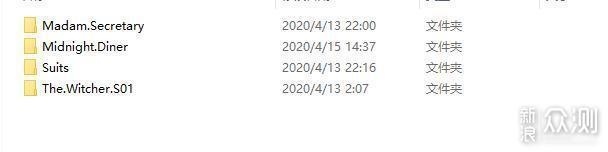
▲值得注意的是,每一个剧集放在一个文件夹里比较好。
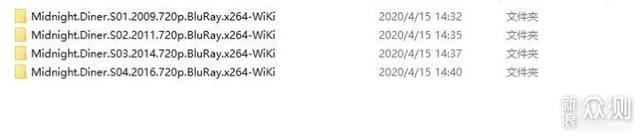
▲而如果一个剧集有很多季,则最好每一个季再用一个文件夹装起来,并且在每一季的文件夹的命名中加入S01(第一季),S02(第二季)做区分。
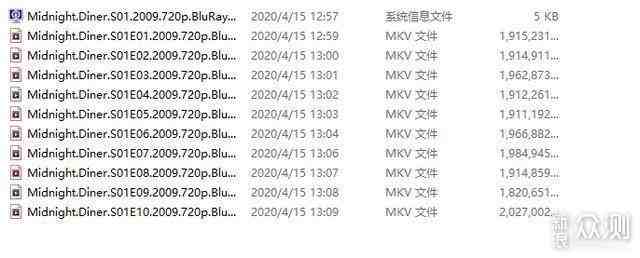
▲最后,在每一集的视频文件的文件名中要有S01E02(第一季第二集)这样的识别符,这样,KODI就能准确地识别每一个视频文件以及他们的所属了。
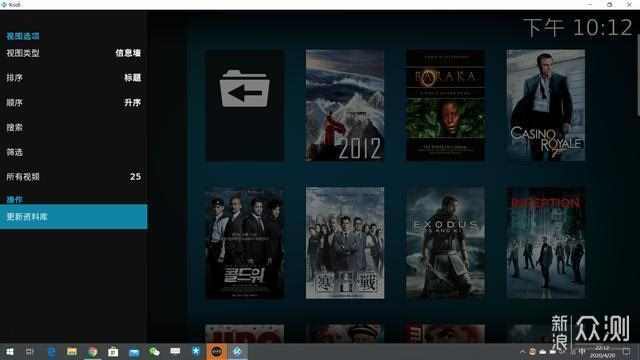
▲另外,如果在已经设置为视频源的文件夹中加入了新的视频,只需要像这样更新一下资料库就可以了。
至此,KOID媒体库的基础设计教程就结束了,希望对你有所帮助。
1.软件界面简洁,能够播放几乎所有流行的音频和视频格式。
2.支持各种网络媒体协议,用户可以把你的媒体库放在家庭网络中或直接播放互联网媒体。
3.可以扫描你的媒体文件并自动建立你自己的媒体资料库,包括封面图片、内容介绍和海报剧照。
4.提供播放列表和幻灯片功能,天气预报和许多音频视觉效果。
v19.1更新内容:
修复了在Beta 2中添加了回归的库中缓慢浏览的问题
更新了改变Beta 2的控制器的按钮映射
改进了Android上的视频和DTS-HD音频播放
在Windows上恢复对导致问题的流畅视频的更改
关于视频回放的各种其他修复
v16.0更新内容:
增加视频章节选择窗口
增加自适应搜索功能
增加音频和字幕列表
增加语言附加组件,扩展国际支持
提升附件管理
v15.0更新内容:
固定在PVR导致高CPU负载部分无限循环
修复开放Conext菜单项碰撞
固定排序集
不要尝试使用硬件解码H264 / 10bit视频文件(不要用H265 / 10bit混淆)
修复某些HEVC文件播放
避免死锁peripheralmanager冻结/
修复流派smartplaylists
固定的艺术家smartplaylists分组
解决安卓视频校准
kodi插件合集下载:http://www.downcc.com/soft/532782.html
